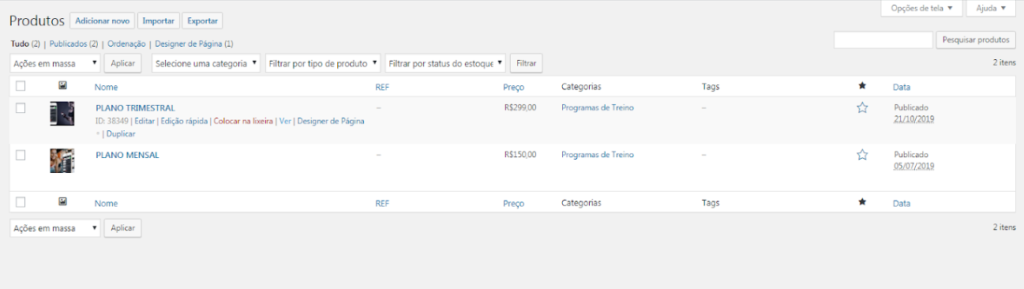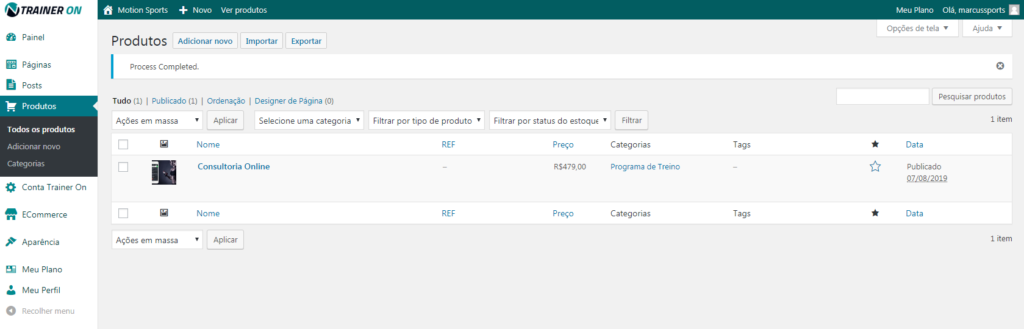No painel principal você deverá clicar na opção Produtos do Menu lateral.
Nesta tela aparecerá todos os produtos cadastrados, mas se você ainda não tiver nenhum criado verá a opção de adicionar um novo.
Para criar um novo produto/plano/serviço basta clicar no botão Adicionar novo.
![]()
Após clicar em Adicionar Novo você será direcionado para a seguinte tela para colocar o nome do produto. ex: Plano Mensal de Consultoria Online. Em seguida coloque um breve resumo das vantagens do produto.
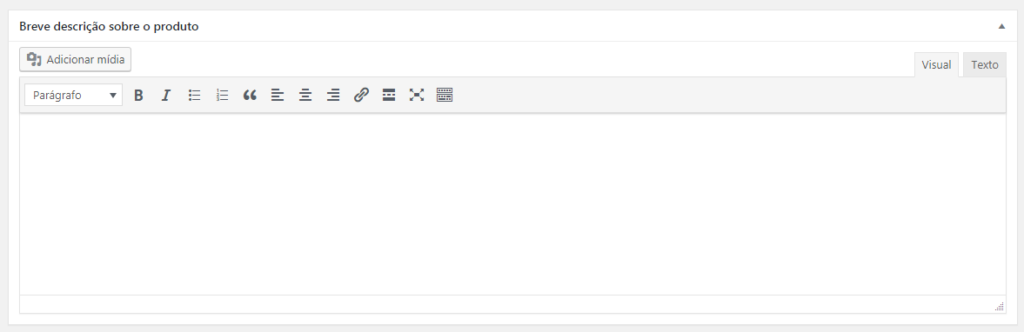
O próximo passo é configurar o preço do produto. Basta digitar o valor dessa forma.
Em seguida é possível escrever mais sobre o produto. No caso você pode inserir mais detalhes de como funciona a sua consultoria, uma vez que recomendamos que na descrição anterior coloque apenas as vantagens em tópicos.
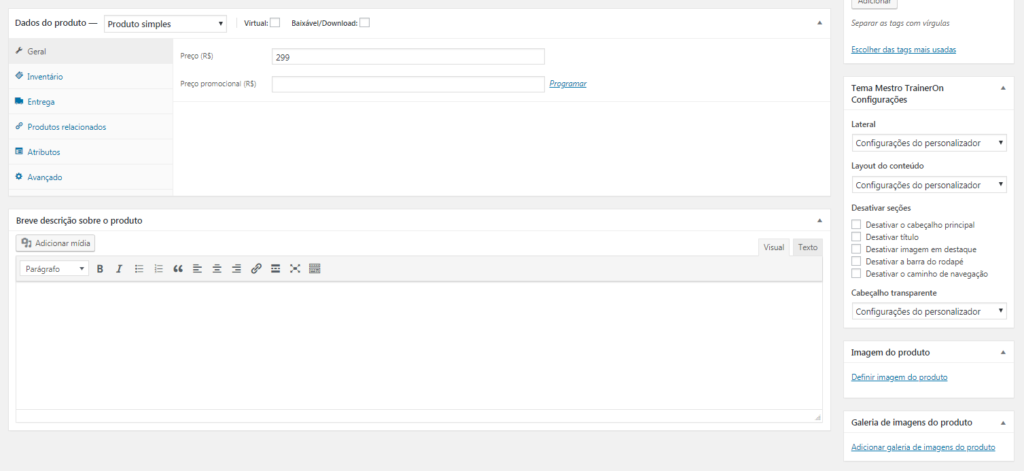
Em seguida você pode escolher uma imagem para ilustrar seu produto/serviço.
Para isso basta rolar a tela para baixo, nas opções a direita da sua tela.
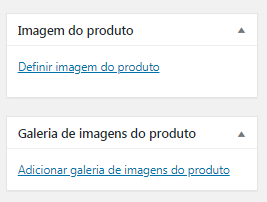
Você pode colocar uma só foto como destaque do produto na primeira opção.
Ou se você pretende vender produto físico, como suplementos, camiseta ou algo do tipo, pode escolher a segunda opção e adicionar uma galeria de imagens do produto.
Ao terminar essas configurações basta clicar no botão azul e Publicar o seu produto.
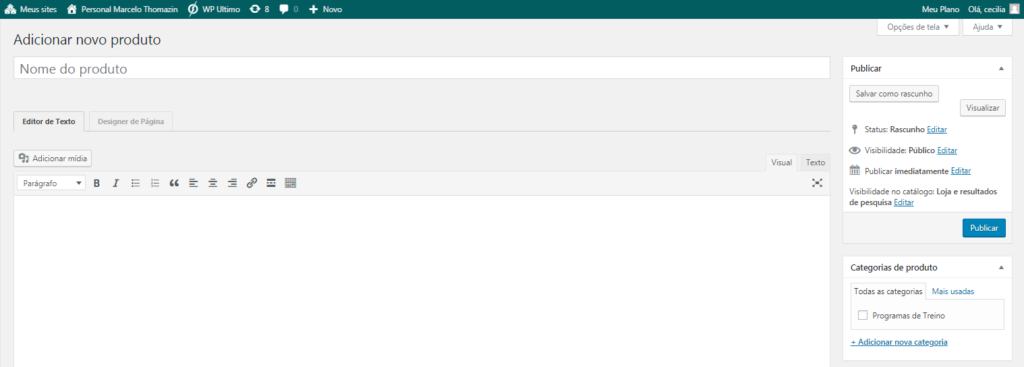
Após salvar o seu produto, para visualizar como ficou layout do produto basta passar o mouse por cima do plano e aparecerá a opção de “Ver”.
Ao clicar nesta opção você verá o seu produto da seguinte forma:
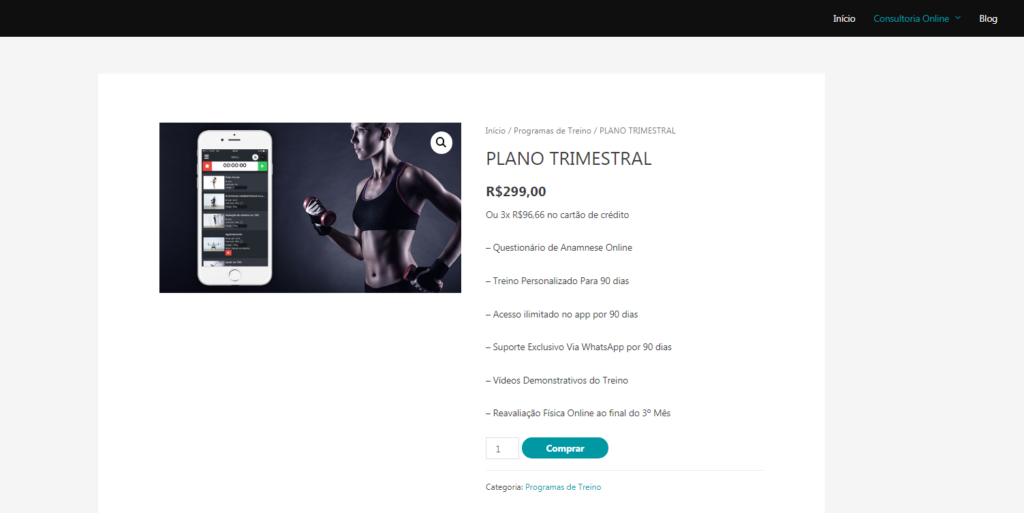
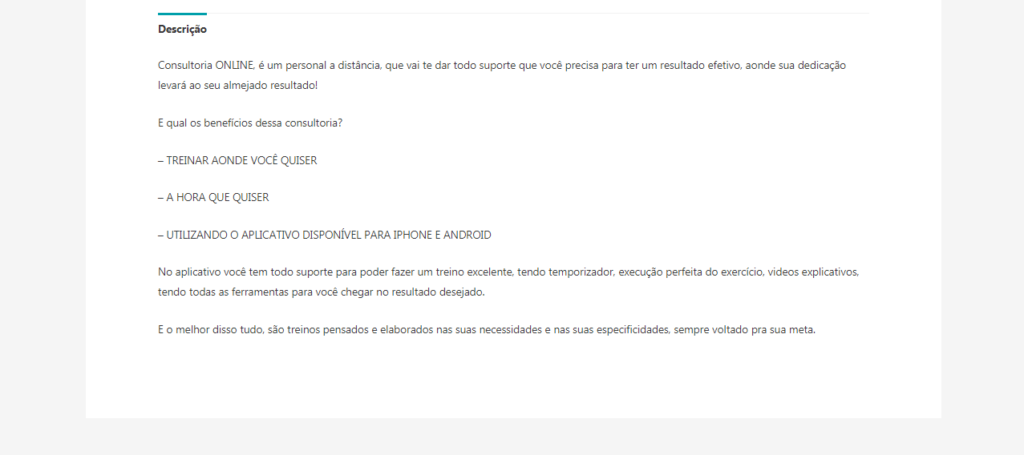
Para editar o produto caso precise corrigir alguma palavra, alterar o preço, alterar a foto ou até mesmo excluir um item do produto basta clicar em editar.